April 23
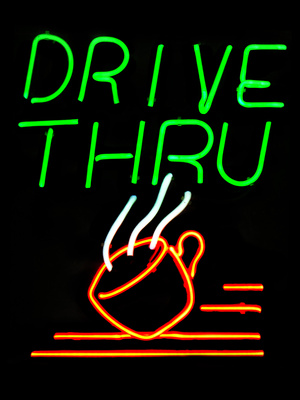
È possibile manipolare quasi qualsiasi immagine alcun modo in cui vorreste una volta che è in Photoshop. È inoltre possibile creat arte digitale da una tela bianca in Photoshop. In pochi semplici passaggi, è possibile creat un'insegna al neon che sembra più vicino a quello vero, come si sta andando ad ottenere su un computer. Non ci vorrà molto tempo a tutti, e una volta a ottenere il blocco delle cose, sarete in grado di modificare in qualsiasi modo si desidera. Prima di sapere che, si potrebbe essere agganciato sulla creazione di insegne luminose in Photoshop.
1 Selezionare un tipo di carattere in grassetto e digitare un nome per il vostro segno. Si può avere il segno dire quello che vuoi. Se si rompe ad una seconda linea, cercare di avere la seconda linea centerd sotto il primo. Questo darà più un aspetto professionale. I migliori segnali attaccano a una sola linea però. Di solito non si vede segno al neon composto di frasi lunghe. Assicurati che il tuo sfondo è nero e riempire il tipo di carattere con un colore nero. Questo farà sì che il vostro segno dà di quel neon bagliore.
2 Aprite la palette Livelli e fare clic sull'icona "Style". Una volta che siete nel menu "stile", selezionare "Stroke". Nel menu "Stroke", modificare le dimensioni del vostro colpo a un gran numero che sarà davvero illuminare il vostro segno. Tra 30 e 40 è abbastanza adeguata per un bagliore prominente. Cambiare la "Posizione" a "Centro", il "Fill tipo" a "gradiente" e lo "stile" di "Shape Burst". Questi sono tutti necessari per dare il vostro segno uno sguardo al neon realistico.
3 Fare clic sulla casella di controllo "Gradient" per aprire la la finestra dell'editor gradiente. Trascinare uno dei cursori 25% attraverso la barra del gradiente e posizionare l'altro cursore 75% attraverso la barra. Assicurarsi che il cursore si trova sullo stesso colore a 25% e il 75%. Entrambi i bordi devono essere nero, e il centro deve essere di colore bianco.
4 Selezionare la casella di controllo "Bagliore esterno" sulla guida sinistra della finestra per aprire l'editor Bagliore esterno. Scegliere un colore simile a quello che avete scelto per la sfumatura. po 'tantino più leggero il gradiente è una buona opzione per avere una luce intensa. Poi impostarlo su un livello basso "opacità" e alta "spread" e "Formato". Il testo sarà ora hanno un bel bagliore esterno e sarà quasi simile a una foto reale di un segno al neon. È possibile modificare qualsiasi impostazione precedente per dare più o les bagliore come si sceglie.
